Классический пуск для windows 10, как в Windows 7
22.12.2015
Являясь долгое время приверженцем самой удачной версии Windows (Windows 7), я все таки перешел на последнюю версию этой ОС. Обусловлено это было не с практической точки зрения, а лишь желанием «потрогать» новое детище Microsoft. Обновляясь до Windows 10 со своей «семерки», я был готов к тому что обновление завершится неудачей, готов был к косякам и зависаниям. Но был приятно удивлен когда через 50 минут после начала обновления, я увидел экран приглашения Windows 10.
С этого момента я начал знакомство с «десяткой». Именно тот факт что операционная система обновилась без проблем, подогрел во мне чувства к новой системе. Мне действительно многое в ней понравилось. Новое оформление проводника вообще выше всех похвал. Не буду долго рассуждать на тему того что мне не понравилось, остановлюсь только на одном моменте — меню «Пуск».
Да, это меню действительно лучше того убожества, которое нам представили в восьмой версии винды, но оно и близко не стоит рядом со стандартным меню пуск, которое долгое время мы наблюдали на своих компьютерах под управлением windows (вплоть до седьмой версии). Ужасные метро кнопки, куча бездарно пустующего пространства, ужас в общем.
Но как говорится — нет худа без добра. На просторах интернета была найдена замечательнейшая программа Classic Start Menu. Цель этой программы, вернуть нам нормальную кнопку «Пуск» в операционных системах Windows 8, 8.1, 10
Скачать Classic Start Menu(размер файла - 6.81 Mb)
Программа абсолютно бесплатная и очень легкая в использовании, все что вам нужно сделать, это установить её, настроить и забыть.
Скачайте программу с официального сайта по ссылке выше и установите её. После успешной установки нажмите на кнопку «Пуск», в этот момент появится окно настроек нашей программы

По большому счету, можно просто нажать кнопку «ОК», порсле чего пуск будет открываться красивым и удобным как в WIndows 7. Но я предлагаю пройтись по вкладкам и посмотреть на настройки программы, ведь меню можно сделать еще более красивым и удобным.
Забиваем Сайты В ТОП КУВАЛДОЙ - Уникальные возможности от SeoHammer
Каждая ссылка анализируется по трем пакетам оценки:
SEO, Трафик и SMM.
SeoHammer делает продвижение сайта прозрачным и простым занятием.
Ссылки, вечные ссылки, статьи, упоминания, пресс-релизы - используйте по максимуму потенциал SeoHammer для продвижения вашего сайта.
Что умеет делать SeoHammer
— Продвижение в один клик, интеллектуальный подбор запросов, покупка самых лучших ссылок с высокой степенью качества у лучших бирж ссылок.
— Регулярная проверка качества ссылок по более чем 100 показателям и ежедневный пересчет показателей качества проекта.
— Все известные форматы ссылок: арендные ссылки, вечные ссылки, публикации (упоминания, мнения, отзывы, статьи, пресс-релизы).
— SeoHammer покажет, где рост или падение, а также запросы, на которые нужно обратить внимание.
SeoHammer еще предоставляет технологию
Буст, она ускоряет продвижение в десятки раз,
а первые результаты появляются уже в течение первых 7 дней.
Зарегистрироваться и Начать продвижение
Настройка Classic Start Menu
В первой вкладке вам предлагается выбрать вариант отображения меню пуск для windows 10, а так же выбрать картинку для кнопки. Я оставил все по умолчанию, так как именно выбранный вариант меня устраивает на все 100%.
Во второй вкладке настраиваются горячие клавиши. С ними я предлагаю ознакомиться, чтобы понимать как использую классическую кнопку пуск, запускать стандартную кнопку пуск Windows 10. На этой вкладке я тоже ничего не менял.
На третей вкладке вам представляется возможность выбрать обложку для отображения меню. Мне больше по душе вариант Windows Aero. Ниже можете посмотреть как с такой обложкой выглядит меню

Вам предлагаю посмотреть на каждую обложку и выбрать ту, которая будет вам по душе.
Во вкладке «Настройка меню «Пуск», вы можете выбрать какие пункты включить в меню, а какие отключить и не отображать.
Более глубокие настройки можно посмотреть установив галочку «Показать все параметры«. Откроются дополнительные вкладки

Теперь вы знаете как изменить пуск, чтобы он выглядел как в Windows 7. Как видите ничего сложного в этом нет.
Update 24.12.2015
Бдительные читатели сразу после публикации статьи написали о наличии вируса в программе, ниже выкладываю отчеты трёх антивирусов, в которых чётко видно, никаких вирусов нет
Показать отчёт Dr.Web
——————————————————————————
Start scanning
——————————————————————————
Command line used:-rpcep:\pipe\19CABD9785D -rpcpr:np
Limit the use of the computer resources to 100%
Instances used for this session: 6
Object(s) to scan:
— C:\Users\malyshev\Downloads\ClassicShellSetup_4_2_5.exe
C:\Users\malyshev\Downloads\ClassicShellSetup_4_2_5.exe:Zone.Identifier — Ok
>C:\Users\malyshev\Downloads\ClassicShellSetup_4_2_5.exe is CAB archive
C:\Users\malyshev\Downloads\ClassicShellSetup_4_2_5.exe — Ok
C:\Users\malyshev\Downloads\ClassicShellSetup_4_2_5.exe — archive
Total 6968074 bytes in 2 files scanned
Total 2 files are clean
There are no infected objects detected
Scan time is 00:00:00.428
Сервис онлайн-записи на собственном Telegram-боте
Попробуйте сервис онлайн-записи VisitTime на основе вашего собственного Telegram-бота:
— Разгрузит мастера, специалиста или компанию;
— Позволит гибко управлять расписанием и загрузкой;
— Разошлет оповещения о новых услугах или акциях;
— Позволит принять оплату на карту/кошелек/счет;
— Позволит записываться на групповые и персональные посещения;
— Поможет получить от клиента отзывы о визите к вам;
— Включает в себя сервис чаевых.
Для новых пользователей первый месяц бесплатно.
Зарегистрироваться в сервисе
Показать отчёт Защитник Windows
Так и не понял как найти журнал проверки, но во время проверки каталога с программой, никаких вирусов обнаружено не было
Показать отчёт 360 Total Security
Журнал проверки 360 Total Security
Время проверки:2015-12-24 09:37:53
Продолжительность:00:00:07
Проверено объектов:43
Угроз:0
Устранено угроз:0
Параметры проверки
———————-
Проверка сжатых файлов:Нет
Механизм проверки:Механизмы Avira и Bitdefender отключены
Область проверки
———————-
C:\Program Files\Classic Shell\
Результат проверки
======================
Угрозы не обнаружены
Как видите все чисто! Хочу предупредить неопытных пользователей, возможно, во время перехода по ссылке указанной в статье, скачивается не только нужная программа, но и пиратское ПО. Будьте бдительны!





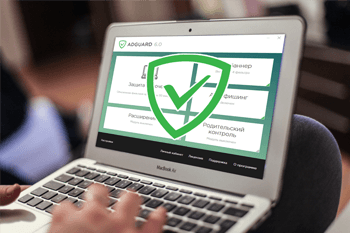

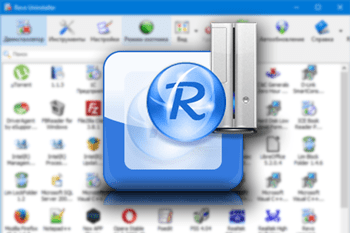
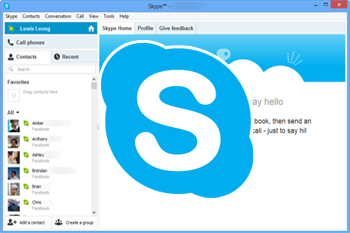
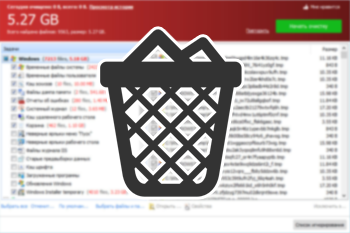
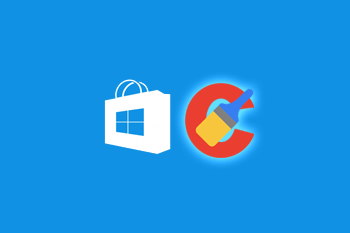

 Лёгкая активация windows xp с помощью wpa kill
Лёгкая активация windows xp с помощью wpa kill Как скачать из Google Play apk файл интересующего приложения
Как скачать из Google Play apk файл интересующего приложения Как в фотошоп изменить цвет на другой, например цвет одежды?
Как в фотошоп изменить цвет на другой, например цвет одежды? Менеджер буфера обмена который хранит всё что вы копировали
Менеджер буфера обмена который хранит всё что вы копировали Подстраиваем рекламные блоки Adsense под экраны пользователей
Подстраиваем рекламные блоки Adsense под экраны пользователей Как обновиться до windows 10, после завершения периода бесплатного обновления?
Как обновиться до windows 10, после завершения периода бесплатного обновления? Как обновить Adobe Flash Player онлайн и с помощью офлайн установщика
Как обновить Adobe Flash Player онлайн и с помощью офлайн установщика Записываем ubuntu на флешку для последующей установки системы
Записываем ubuntu на флешку для последующей установки системы Программа для очистки компьютера №1 — Revo Uninstaller
Программа для очистки компьютера №1 — Revo Uninstaller Устанавливаем гаджеты для Windows 10
Устанавливаем гаджеты для Windows 10